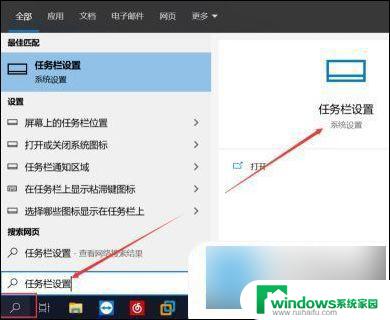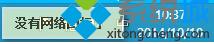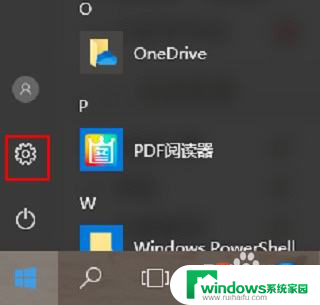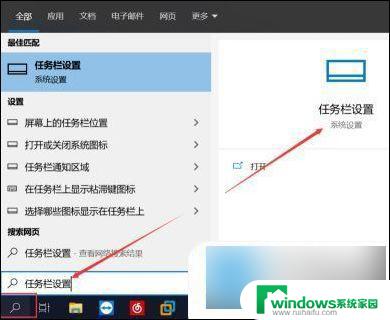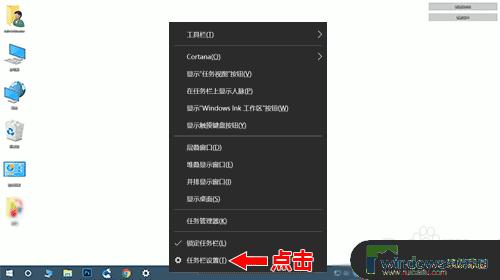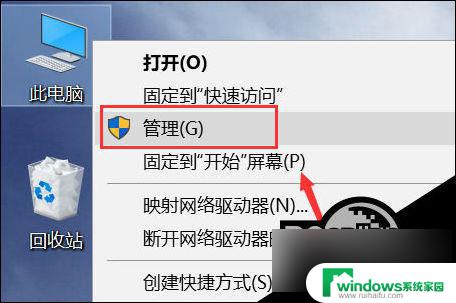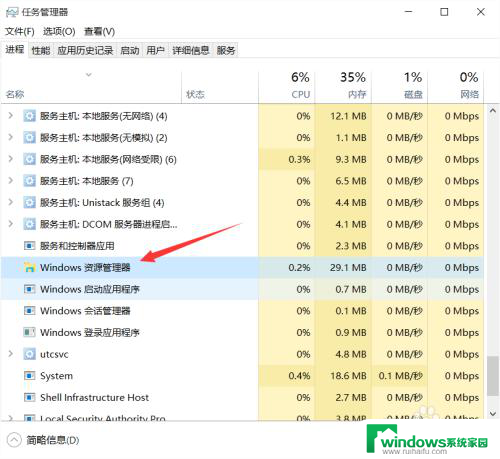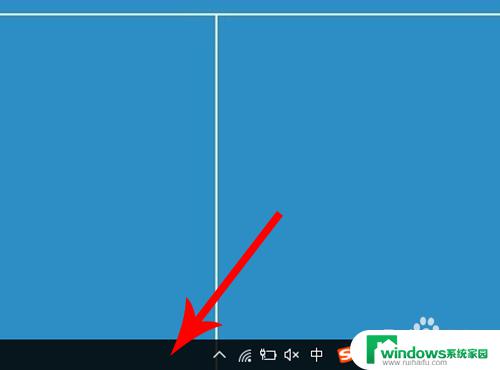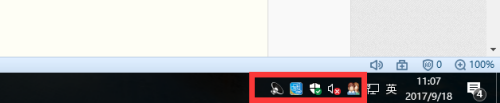Win10右下角没有wifi图标?解决方法来了!
随着网络的普及,WiFi已经成为了我们日常生活中不可或缺的一部分,然而你是否曾因为Win10右下角没有WiFi图标而感到困扰呢?这似乎是一个很常见的问题,在没有WiFi图标的情况下,我们无法连接到无线网络,因此可能会受到影响。那么应该如何解决这个问题呢?在这篇文章中我们将提供一些简单有效的解决方案,让你轻松解决Win10右下角没有WiFi图标的问题。
win10右下角没有wifi图标
1、首先,请先把自己的电脑打开。我们不难发现,屏幕右下方的wifi图标不见了。
2、第二步,请大家选择屏幕左下方的【开始】菜单按钮。
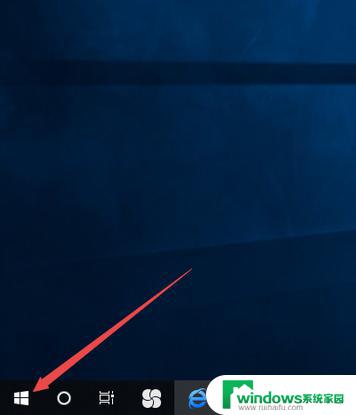
3、第三步,接下来,我们需要选择屏幕中的【设置】图标按钮。
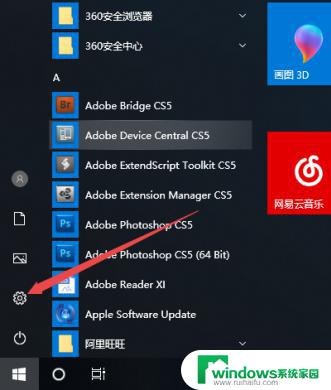
4、第四步,如图所示,请选择屏幕中的【个性化】这一项。
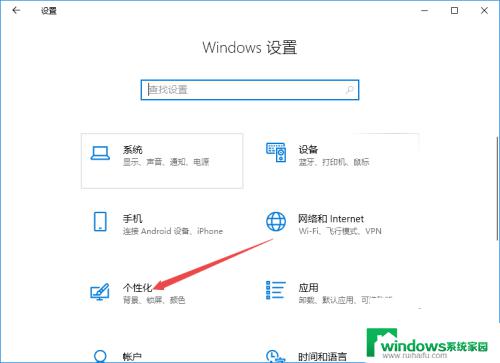
5、第五步,我们来到如图所示的【个性化】页面。请选择【任务栏】按钮。
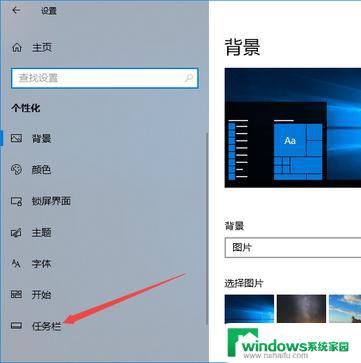
6、第六步,此时请大家选择屏幕中的【选择哪些图标显示在任务栏上】这一项。
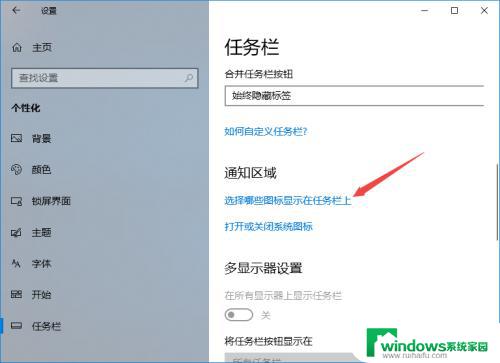
7、第七步,接下来,请大家点击屏幕中【网络】后面的开关按钮。
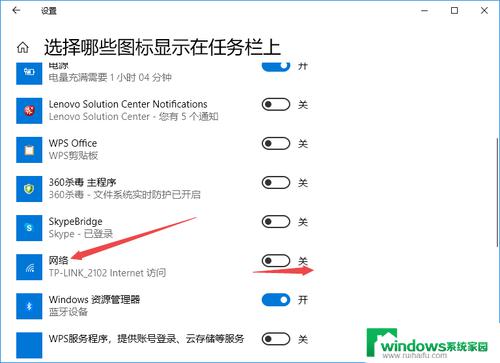
8、第八步,如此一来,我们就将【网络】的显示功能打开了。
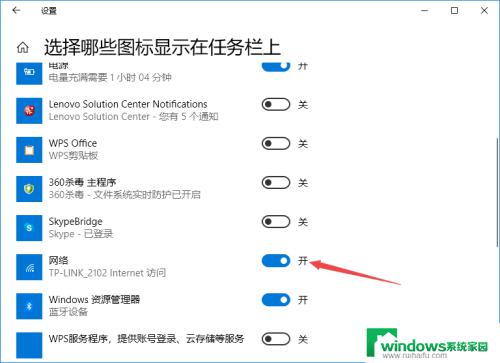
以上是关于在Win10右下角没有WiFi图标的解决方案,如果您遇到相同的问题,可以按照以上方法进行解决: